
- •Министерство образования и науки Украины
- •7.080401 – "Информационные управляющие системы и
- •Содержание
- •Общие требования
- •1. Цель и задачи лабораторных работ
- •2. Описание лабораторной установки
- •3. Порядок выполнения лабораторных работ
- •Области применения
- •Общие механизмы
- •Прикладные механизмы
- •Интерфейсные механизмы
- •Масштабируемость
- •Интеграция
- •Система прав доступа
- •Обмен данными
- •Интернационализация
- •Экономическая и аналитическая отчетность
- •Работа пользователя
- •Полнотекстовый поиск
- •Средства администрирования
- •Средства разработки
- •Варианты работы
- •2.2. Запуск системы 1с:Предприятие 8. Работа с базами данных
- •Создание новой информационной базы
- •Аутентификация
- •Аутентификация средствами 1с:Предприятия
- •Аутентификация средствами Windows
- •Активные пользователи
- •Журнал регистрации
- •Особенности функционирования журнала регистрации:
- •Загрузка и выгрузка информационной базы
- •Тестирование и исправление информационной базы
- •Параметры информационной базы
- •Региональные установки информационной базы
- •Обновление технологической платформы
- •2.2. Отдельные утилиты и средства администрирования Утилита восстановления файловой базы данных
- •Пакетный запуск
- •3. Порядок выполнения работы
- •4 Содержание отчета
- •5 Контрольные вопросы
- •Библиографический список
Аутентификация
Механизм аутентификации позволяет определить, кто именно из пользователей системы подключается к прикладному решению в данный момент.
Система поддерживает два вида аутентификации, которые могут использоваться в зависимости от конкретных задач, стоящих перед администратором информационной базы:
-
аутентификация средствами 1С:Предприятия (см. рисунок 11);
-
аутентификация средствами Windows (см. рисунок 12).
Аутентификация средствами 1с:Предприятия
Для выполнения аутентификации средствами 1С:Предприятия пользователь при начале работы с прикладным решением должен выбрать (или ввести) имя пользователя и соответствующий этому имени пароль:

Рисунок 11 – Ввод данных пользователя при аутентификации средствами 1С:Предприятия.
Аутентификация средствами Windows

Рисунок 12 – Настройка свойств пользователя при аутентификации средствами Windows.
При выполнении аутентификации средствами Windows пользователю не требуется вводить логин и пароль. Система анализирует, от имени какого Windows-пользователя выполняется подключение к прикладному решению, и на основании этого определяет соответствующего пользователя 1С:Предприятия. При этом диалог аутентификации 1С:Предприятия не отображается, если не указан специальный параметр командной строки. Аутентификацию средствами Windows имеет смысл использовать для NT-подобных операционных систем, например NT, 2000, XP.
Если для пользователя не указан ни один из видов аутентификации, то ему доступ к прикладному решению закрыт.
Активные пользователи
Список активных пользователей позволяет получать информацию о том, кто из пользователей работает с информационной базой в данный момент. Список активных пользователей доступен для редактирования в режиме Конфигуратор, Меню «Администрирование» – «Активные пользователи». Внешний вид окна со списком активных пользователей показан на рисунке 13.

Рисунок 13 – Список активных пользователей.
Список активных пользователей содержит информацию об имени пользователя; о режиме, в котором пользователь использует систему; времени начала его работы и т.д. Пользователь имеет возможность отсортировать список по любой из колонок, вывести список активных пользователей на печать в виде текстового или табличного документа. Кроме этого из списка активных пользователей можно открыть журнал регистрации системы, или просмотреть историю работы пользователя – содержимое журнала регистрации, отфильтрованное по тому пользователю, на котором установлен курсор.
Журнал регистрации
Журнал регистрации содержит информацию о том, какие события происходили в информационной базе в определенный момент времени или какие действия выполнял тот или иной пользователь. Для каждой записи журнала, отражающей изменение данных, отображается статус завершения транзакции (транзакция завершена успешно, или же транзакция отменена). Это позволяет понять, изменены реально данные или нет. Внешний вид журнала показан на рисунке 14.

Рисунок 14 – Внешний вид журнала регистрации.
Журнал регистрации доступен как в режиме 1С:Предприятие, так и в режиме Конфигуратор.
В режиме 1С:Предприятие по щелчку мыши в полях «Данные» и «Представление данных» можно перейти к тому объекту прикладного решения, который указан в записи журнала регистрации.
Информацию, находящуюся в журнале регистрации, можно отбирать по большому количеству критериев. Например, можно отобрать только информацию о том, какие документы изменялись определенным пользователем в заданный промежуток времени. На рисунке 15 показан внешний вид окна, в котором происходит отбор документов.
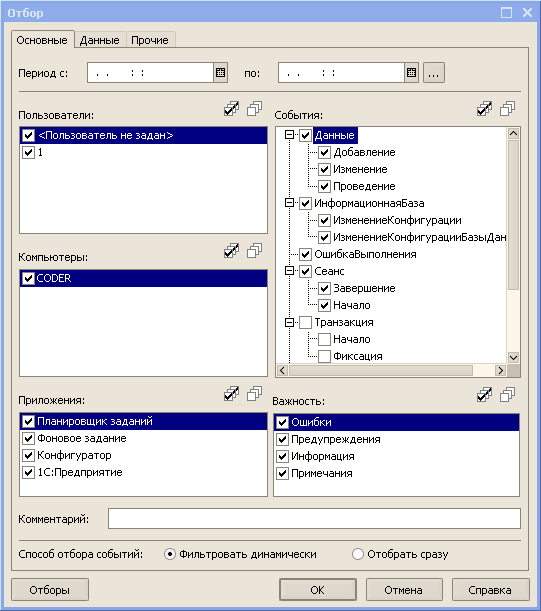
Рисунок 15 – Настройка отбора в журнале регистрации.
Кроме этого журнал регистрации поддерживает динамическую фильтрацию событий, при которой новые события, удовлетворяющие наложенному фильтру, будут появляться в списке.
Существует возможность настройки уровня событий, отображаемых в журнале регистрации, а также периодичности разделения журнала на отдельные файлы (включение/выключение журнала регистрации возможно как интерактивно, так и средствами встроенного языка). Настройка журнала регистрации показана на рисунке 16.
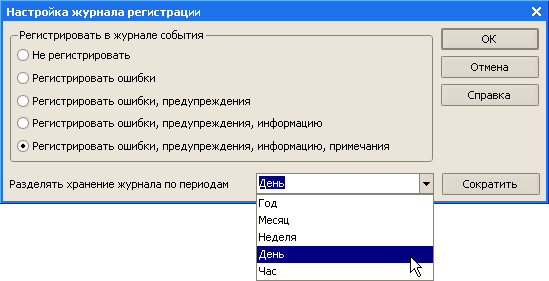
Рисунок 16 – Настройка журнала регистрации.
Кроме этого разработчик может самостоятельно добавлять записи в журнал регистрации, используя средства встроенного языка. Такая возможность позволяет настраивать журнал регистрации под нужды конкретного прикладного решения.
В процессе длительной эксплуатации системы в журнале регистрации может накапливаться значительное число записей. Поэтому поддерживается возможность сокращения журнала регистрации и удаления записей, ставших неактуальными. При сокращении журнала регистрации можно записать удаляемые события в файл, если предвидится необходимость их анализа в будущем. Кроме этого поддерживается возможность объединения с журналом регистрации, сохраненным ранее. Окно, в котором можно сократить журнал регистрации, показано на рисунке 17.

Рисунок 17 – Сокращение журнала регистрации.
Используя средства работы со списками, разработчик имеет возможность выгрузить журнал регистрации в текстовый или табличный документ, который в дальнейшем может быть сохранен в собственном формате или, например, формате листа Excel или документа HTML.
Кроме этого поддерживается выгрузка журнала регистрации в формате XML, что может использоваться для последующего анализа выгруженных записей средствами встроенного языка.
